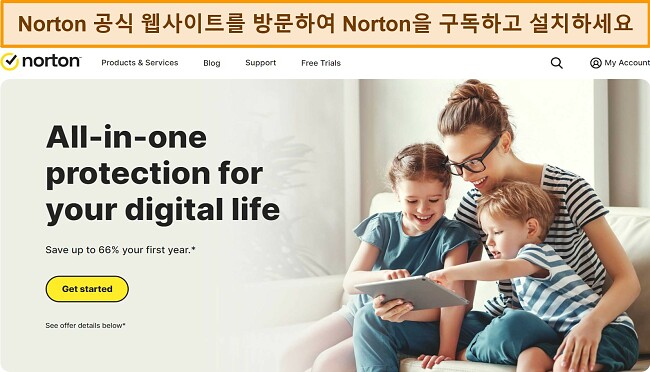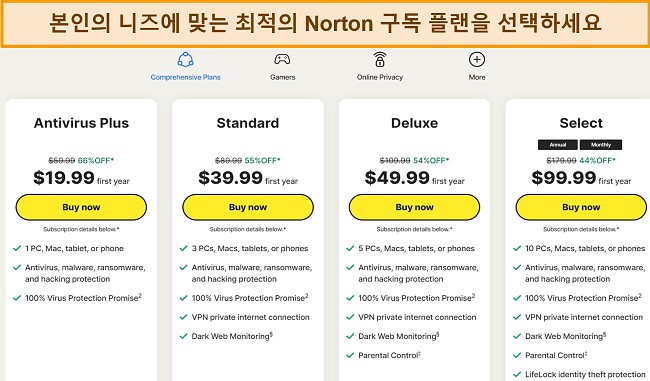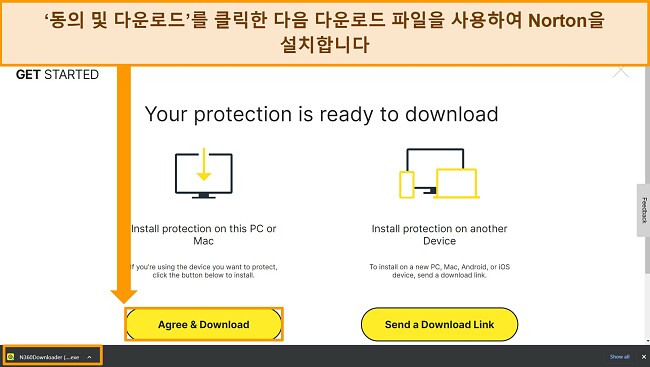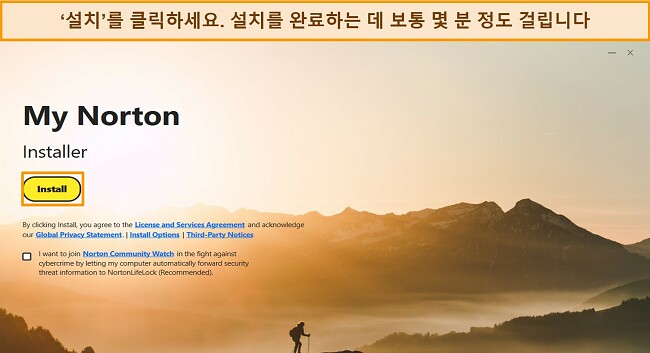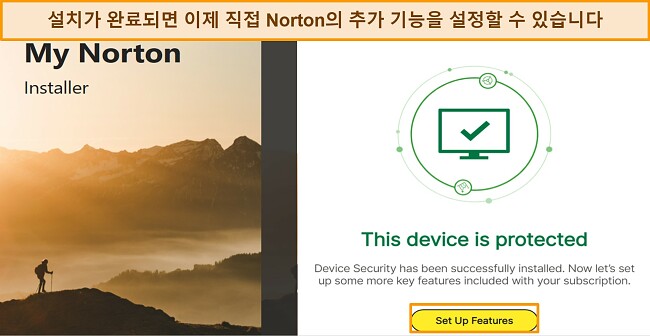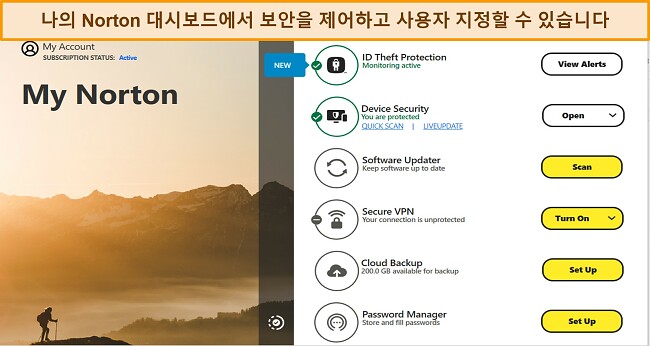2025년 Norton Antivirus 리뷰
2025년 Norton 리뷰
Norton은 안티바이러스 업계에서 유명한 회사입니다. Norton 360이 2025년 정말 최고의 프로그램인지 아니면 Norton이라는 브랜드 유명세에 의존만 하는 프로그램인지 확인해 보고 싶었습니다.
Norton이 유명세에 걸맞는 프로그램인지 확인하기 위해 저희 팀과 저는 바이러스 스캔, 실시간 보호 및 기타 안티바이러스 기능에 대한 광범위한 테스트를 실행했습니다. 모든 테스트는 Windows, Mac, Android 및 iOS 디바이스에서 수행되었습니다. 따라서 Norton이 다양한 운영 체제에서 어떻게 작동하는지 테스트할 수도 있었습니다.
테스트 결과 Norton은 최고의 안티바이러스 소프트웨어 (최고의 경쟁자인 TotalAV 및 McAfee 보다 훨씬 뛰어남)로 유명세를 얻을 자격이 있는 프로그램이라는 사실을 확인했습니다. Norton 360은 속도나 시스템 성능에 거의 영향을 주지 않고 멀웨어를 100% 차단했습니다. 그외에 비밀번호 관리자, 자녀 보호, VPN 및 클라우드 백업 기능도 제공했습니다.
60일 동안 위험 부담 없이 Norton을 체험하세요!
시간이 없으신가요? 1분 요약본을 확인해 보세요
- 완벽한 멀웨어 탐지율. Norton은 강력한 스캔 기능, 실시간 보호 및 랜섬웨어 차단 기능을 통해 가능한 모든 공격 소스로부터 사용자를 보호합니다. 전체 테스트 결과를 보려면 아래로 이동하세요.
- 보너스 기능에는 강력한 온라인 보호 기능이 제공됩니다. 50GB의 클라우드 스토리지, 첨단 자녀 보호 기능 및 노로그 VPN도 포함됩니다. 모든 기능에 대한 리뷰를 보려면 여기를 클릭하세요.
- Windows, Android, Mac 및 iOS용 맞춤형 앱을 통해 간단하게 설정 가능. 데스크톱 앱이 모바일 앱보다 포괄적이지만 둘 다 강력한 보안을 자랑합니다. 앱 비교 내용 확인하기.
- 24/7 고객 서비스는 친절하고 유용한 답변을 제공합니다. 라이브 채팅 또는 전화를 통해 고객 서비스를 받을 수 있습니다 (이메일 지원 없음). 고객 서비스 팀에 연락하는 방법을 여기에서 확인해 보세요.
- 프리미엄 가격. Norton의 360 Deluxe 플랜을 이용하면 조금 더 높은 요금으로 모든 고급 기능을 이용할 수 있습니다. 가장 저렴한 플랜에서도 좋은 기능을 제공합니다. 아래로 이동하여 각 플랜이 제공하는 서비스를 확인해 보세요.
보안
현재 업계에서 Norton과 비슷한 서비스를 제공하는 경쟁 업체는 거의 없으며 Norton 보다 나은 서비스를 제공하는 곳은 한 군데도 없습니다 (McAfee는 꽤 비슷합니다). 테스트 결과, Norton 은 탁월한 멀웨어 탐지율, 강력한 피싱 방지 기능 및 강력한 방화벽을 갖춘 매우 안전한 안티바이러스 소프트웨어인 것을 확인할 수 있었습니다.
바이러스 스캔 – 3가지 스캔 옵션 기능
저희 팀과 저는 테스트 시스템을 설정하고 최근 2주 안에 발견한 악성 파일을 다운로드했습니다. Norton의 전체 시스템 스캔을 통해 모든 사이버 공격을 탐지했습니다.
Norton 360은 원하는 수준에 따라 3가지 스캔 옵션 기능을 지원합니다. 퀵 스캔은 가장 위험이 높은 부분에 초점을 맞추고 전체 스캔은 드라이브의 모든 부분과 외장 드라이브까지 스캔하며 사용자가 원하는 파일과 폴더만 스캔하도록 설정할 수 있습니다. 이러한 설정을 통해 사용자가 원하는 수준에 맞게 스캔하고 디바이스를 안전하게 지킬 수 있습니다. 예를 들어, 며칠마다 전체 스캔을 진행하고 매일 아침 부팅 시 퀵 스캔을 진행할 수 있습니다.
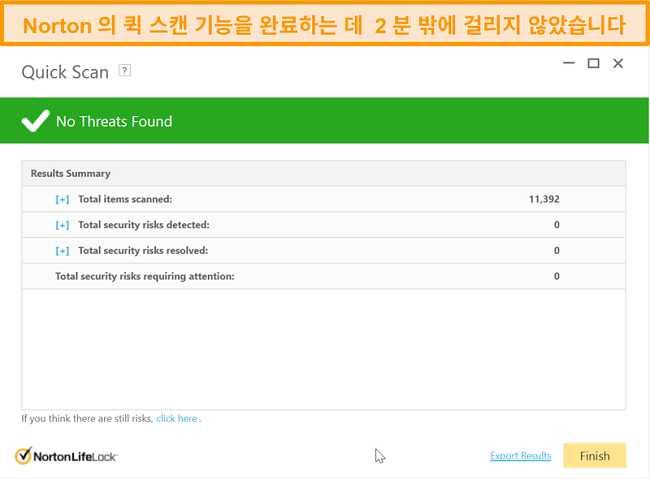
퀵 스캔 기능으로 2분 만에 약 11,400개의 파일을 스캔했고 전체 스캔으로는 12분 만에 778,000개의 파일을 스캔했습니다. 이는 정말 빠른 속도입니다. 특히 Windows 성능에 어떤 영향도 미치치 않았습니다! 참고로 제 1TB 하드 드라이브의 절반이 차 있었고 강력한 프로세서로 구성된 컴퓨터에서 해당 스캔을 진행했습니다. 디바이스에 따라 속도는 다를 수 있습니다.
Norton의 멀웨어 탐지 정확도는 매우 뛰어났습니다. 안티바이러스의 단점은 너무 지나치게 스캔하거나 정상적인 웹 사이트 또는 프로그램을 악성 사이트나 프로그램으로 인식한다는 것입니다. 하지만 Norton으로 전체 시스템 스캔을 수행해도 정상적인 웹 사이트나 소프트웨어를 악성 사이트나 소프트웨어로 잘못 인식하지 않았습니다. 참고로 업계 평균 인식 오류는 약 16건입니다. 다른 안티바이러스 프로그램과 달리 Norton을 사용하면 어떤 파일이 실제로 멀웨어인지 (또는 완전히 안전한지) 확인하는 것에 시간을 낭비할 필요가 없습니다.
또한 Norton Insight를 사용하면 바이러스 스캔을 더욱 신속하게 진행할 수 있습니다. 이 기능을 사용하면 전체 시스템을 스캔하고 신뢰할 수 있는 파일은 신뢰할 수 있음으로 표시되고 다음 스캔 과정에서 제외됩니다. Insight를 실행한 결과 약 90%의 파일이 신뢰할 수 있다는 사실을 확인했습니다. 결과적으로 Norton Insight는 전체 검색 시간을 12분에서 약 3 분으로 더욱 줄였습니다!
그리고 깊이 숨겨진 바이러스와 멀웨어를 제거 가능한 Norton의 Power Eraser 도구도 마음에 들었습니다. 디바이스를 철저하게 스캔할 수 있도록 특별히 설계되었습니다. 하지만 Windows에서만 사용할 수 있으므로 Android, Mac 및 iOS 사용자는 해당 기능을 사용할 수 없습니다.
실시간 보호 – 모든 사이버 위협을 100% 성공적으로 차단 가능
저희 팀과 저는 테스트 컴퓨터를 설정하고 최근 24시간 내에 발견한 멀웨어 감염 링크를 여는 방식으로 Norton의 실시간 보호 기능을 테스트했습니다. 그 결과 Norton은 링크를 100% 차단했습니다. 업계 평균 탐지율이 98%인 것과 비교하면 엄청난 수치입니다.
멀웨어에 감염된 웹 사이트 또는 파일을 이용하면 Norton에서 경고 메시지를 표시했고 더 이상 다운로드하거나 이용하지 못하도록 사용자를 상기시켰습니다. 악성 파일이 탐지되면 Norton은 즉시 해당 파일을 격리 존으로 이동시킵니다. 이 이후에는 어떤 조치도 하지 않아도 됩니다. 원한다면 격리 존으로 가서 이러한 파일을 완전히 삭제할 수 있습니다.
많은 경쟁 업체들이 알려진 멀웨어 데이터베이스에 의존하고 있기 때문에 데이터베이스에 아직 없는 새로운 멀웨어를 감지하지 못하는 경우가 많습니다. Norton은 정교한 SONAR 분석 덕분에 업계에서 선두를 차지할 수 있었습니다. 사이트 또는 파일 속 알려진 위험 요소를 찾아내는 것은 물론이고 어떠한 위험 요소가 공식적으로 알려지기 전에 애플리케이션의 동작을 스캔하여 위험 여부를 확인합니다.
안전한 웹 브라우저 확장 프로그램 -Chrome, Firefox, Safari 및 Microsoft Edge용
Safe Web은 브라우저 확장 프로그램으로 웹 사이트의 안전도를 지속적으로 확인하는 기능을 합니다. Safe Web이 위험한 웹 사이트를 감지하면 화면에 경고 팝업이 표시됩니다.
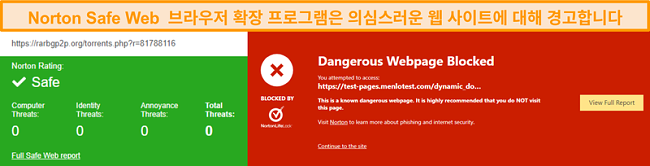
실제로 Chrome, Firefox, Safari 및 Microsoft Edge의 내장 보안 시스템과 Safe Web의 성능을 비교 측정해 보았습니다. 피싱 웹 사이트를 다량 모아서 각 브라우저에서 링크를 열었습니다. 별도의 Chrome 브라우저에 설치한 Safe Web과 다른 내장 보안 시스템을 비교했습니다. 놀랍게도 Safe Web은 약 99% 위협을 감지해서 1위를 차지했고 2위는 Chrome (97%)이었습니다.
또한 안전한 브라우징을 위해 홈페이지를 Norton 검색 엔진으로 바꾸는 Norton의 Safe Search 확장 프로그램을 다운로드할 수 있습니다. Safe Search는 어떤 사이트가 안전한지 그리고 어떤 사이트가 잠재적으로 위험한지 정확히 감지하여, URL을 녹색 눈금, 빨간 십자형 또는 주황 ‘!’로 표시하여 조심스럽게 검색하도록 합니다.
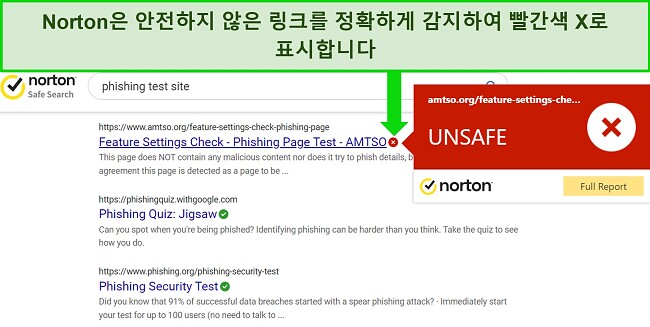
Safe Search는 트위터 및 페이스북과 같은 SNS 및 웹 기반 이메일에도 적용되어, 안전하지 않은 링크를 표시하여 이러한 링크를 클릭하지 않도록 도와줍니다.
Norton은 보안 강화를 위해 파이어폭스, 마이크로소프트 엣지 및 크롬용 뱅킹 보호 모드를 제공합니다. 이렇게 하면 금융 웹사이트가 보안 브라우저 창에서 열리므로 여러분의 활동을 모니터링하거나 추적할 수 없습니다. 이 기능을 사용하려면 수동으로 켜야 합니다.
정교한 방화벽 – 초보자 및 고급 사용자에게 적합
Norton의 방화벽은 추가적으로 설정할 필요 없이 바로 사용해도 충분히 강력해서 마음에 들었습니다. 또한 원하는대로 설정이 가능하기 때문에 인터넷 네트워크에 액세스해서 수동으로 설정이 가능합니다.
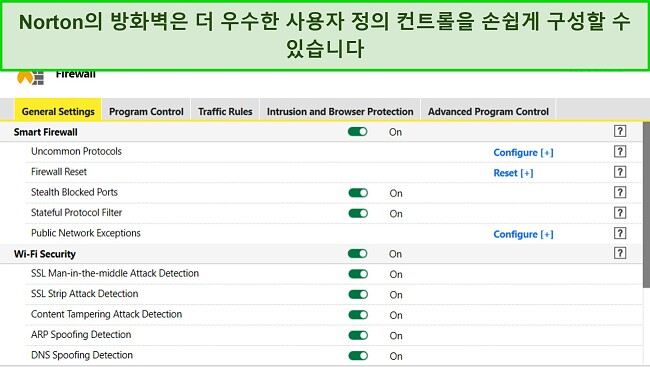
Norton의 방화벽에는 인바운드 위협으로부터 기기를 보호하는 침입 방지(Intrusion Protection) 기능도 있습니다. 공격 서명으로 표시된 연결은 즉시 차단되어 시스템 취약성이 익스플로잇될 수 없도록 합니다.
Norton은 Microsoft Word 및 Skype와 같은 유명한 프로그램 프로그램으로 구성된 자체 “화이트리스트”(유명하고 신뢰할 수 있는 프로그램 목록)을 이용하고 있어서 이 리스트에 있는 앱은 방화벽이 차단하지 않습니다. 신뢰하는 프로그램 목록을 수동으로 구성할 수도 있지만 프로그램 자체에서 학습한다는 사실을 알게 되었고 매우 만족스러웠습니다. 방화벽은 새로운 애플리케이션을 모니터링하고 악의적인 동작이 감지되면 차단하는 방식으로 디바이스를 안전하게 보호합니다.
시스템 성능 – 눈에 띄는 속도 저하 없이 디바이스에 미치는 영향 최소화
안티바이러스 소프트웨어를 이용하면 디바이스 속도가 느려진다고 알려져 있지만 Norton을 사용했을 때는 눈에 띄게 속도가 느려지는 현상을 경험하지 않았습니다. 테스트를 위해 한 번에 10개의 프로그램을 시작하고 웹 사이트를 50회 로드하고 5GB 파일을 디바이스와 외장 하드 드라이브간에 5회 전송하면서 Norton 안티바이러스를 계속 켜놨습니다.
저는 테스트 중에 Norton AntiVirus를 백그라운드에서 계속 실행하면서 동시에 10개의 프로그램을 실행했고 50개의 웹사이트를 불러왔으며 기기와 외장 하드 드라이브 사이에서 5GB를 5번 전송했습니다. 스캔을 실시하는 동안 1TB 하드 드라이브가 절반이 찼고, PC에 강력한 프로세서가 탑재되어 있었습니다.
4 ~ 9% 정도 밖에 느려지지 않았고 이정도의 속도 저하는 작업에 거의 혹은 전혀 방해가 되지 않았습니다. 무시할 수 있을 정도의 속도 저하이고 프리미엄 안티바이러스 제품다운 성능이라고 할 수 있습니다.
게임을 좋아하는 분들과 영화를 즐겨 보는 분들을 위해 Norton은 전체 화면 모드일 때 스캔 및 알림을 일시 중단합니다. 이 점 덕분에 직장에서 프레젠테이션을 하거나 친구와 온라인 게임을 할 때 PC를 정상적으로 사용할 수 있어 좋습니다. (심각한 보안 문제가 발생하지 않는 한) Norton은 팝업 알림으로 저를 귀찮게 하지 않을 겁니다.
기능
핵심 안티바이러스 기능과 함께 Norton은 유용한 보호 기능을 제공합니다. 안티바이러스 소프트웨어에서 이러한 애드온을 제공하더라도 성능이 별로라 실망한 경험이 종종 있습니다. 하지만 Norton은 달랐습니다. 충분한 클라우드 백업 용량, 자녀 보호 기능 및 비밀번호 관리자 기능으로 저의 기대를 뛰어 넘었습니다. VPN의 경우 전문 VPN 서비스와 경쟁하려면 조금 더 노력해야 하지만 안티바이러스 패키지에 내장된 VPN 중에서는 최고라고 할 수 있습니다.
소프트웨어 업데이터 – 취약성을 방지하기 위해 소프트웨어에 업데이트 사항이 있는지 확인
위협으로부터 기기를 보호하는 가장 쉬운 방법 중 하나는 소프트웨어를 최신 상태로 유지하고 익스플로잇할 수 있는 취약성을 방지하는 것입니다. Norton의 소프트웨어 업데이터는 소프트웨어를 자동으로 스캔하고 업데이트하도록 구성될 수 있으며, 덕분에 앱과 운영체제를 최상의 성능으로 유지할 수 있습니다.
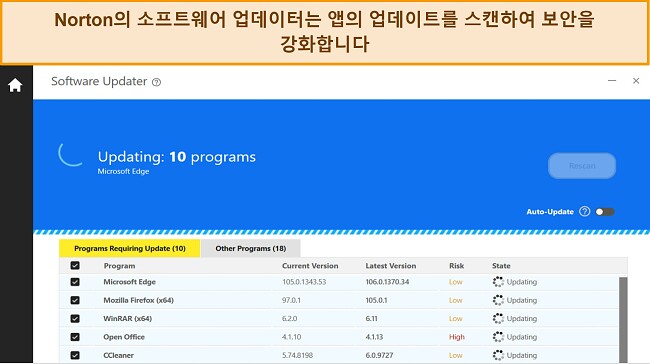
소프트웨어 업데이터 스캔을 실시했더니 업데이트해야 하는 10개의 항목을 찾았습니다. 그 중에는 오랫 동안 사용하지 않았으며 자동으로 업데이트되지 않는 애플리케이션도 있었고, 몇몇 애플리케이션은 최신 상태가 아니어서 고위험군인 경우도 있었습니다. Norton의 업데이터에서 앱을 업데이트하는 데 10분이 채 걸리지 않았습니다(일부 마이크로소프트 Visual 프로그램의 경우 시스템을 다시 시작함).
클라우드 백업 – 최대 200GB 용량의 암호된 스토리지
Norton의 클라우드 백업 기능을 사용하면 중요한 파일을 안전하게 백업할 수 있도록 구성된 암호화 스토리지를 이용할 수 있습니다. 따라서 디바이스를 도난 당하거나 랜섬웨어에 감염되어서 잠겨도 걱정할 필요가 없습니다. 언제나 Norton 클라우드에 있는 파일에 액세스할 수 있습니다.
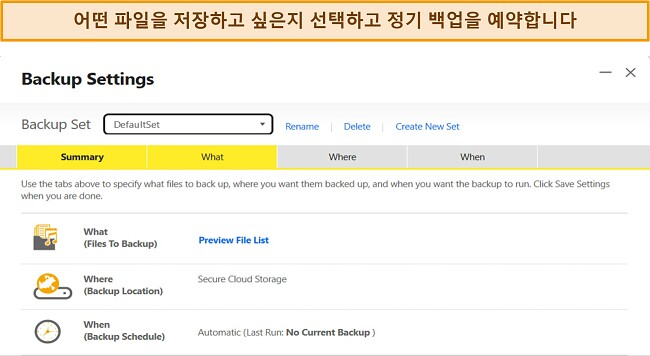
Norton이 자동 알림을 보내도록 설정하고 정기적으로 백업하도록 쉽게 예약할 수 있습니다. 백업 기능을 테스트했을 때 파일 백업 주기를 매주, 매월, 수동 또는 자동으로 선택할 수 있었습니다.
가장 인기있는 Standard 및 Deluxe 요금제에는 각각 10GB 및 50GB가 포함되며 경쟁 서비스에 비해 훨씬 많은 데이터를 제공합니다. Norton의 고급 플랜을 이용하시면 최대 200GB의 안전한 클라우드 스토리지를 이용할 수 있습니다. 클라우드 백업은 현재 윈도우 PC에서만 사용할 수 있다는 점이 아쉽기는 합니다. 윈도우 PC뿐만 아니라 Mac, iOS 및 Android까지 확장됐으면 좋겠습니다.
자녀 보호 – 자녀의 인터넷 활동을 원격으로 모니터링 가능
Norton의 자녀 보호 소프트웨어를 사용하면 자녀의 온라인 활동을 제한할 수 있습니다. 특정 웹 사이트와 앱을 차단하고 온라인에서 보내는 시간을 제한할 수 있습니다. 이 기능은 Deluxe, Premium 및 LifeLock 플랜에서만 사용할 수 있지만 자녀가 있는 분이라면 충분히 투자할 가치가 있다고 생각합니다.
성인 콘텐츠 웹 사이트, 채팅방의 위험한 사람 등 많은 위협이 도사리고 있습니다. 다행히 자녀 보호 기능을 쉽고 빠르게 설정할 수 있었습니다. 어린이 프로필 (최대 15개 프로필 생성 가능!)을 만들고 어린이의 디바이스에 Norton Family 앱을 설치하고 사용자의 계정으로 로그인한 다음 어린이 프로필을 선택합니다. 초기 설정이 완료되면 다른 모든 항목을 원격으로 관리할 수 있습니다.
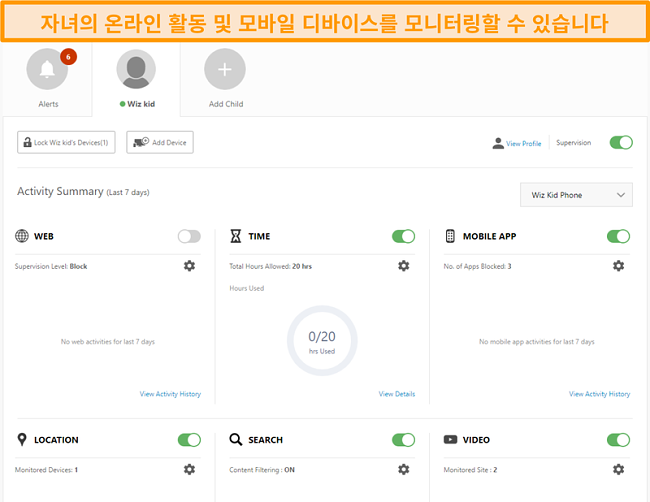
원격으로 화면 시간을 제한하고, 특정 웹 사이트를 차단하고, 검색 엔진에서 콘텐츠를 필터링하고, 디바이스를 완전히 잠금 설정할 수도 있습니다. 하지만 위치 추적 및 앱 차단은 모바일 디바이스에서만 사용할 수 있습니다.
제가 해당 기능을 테스트하기 위해 부모 계정을 생성하고 어린이 프로필(“Wiz Kid”)을 생성했습니다. 어린이 프로필을 Android 스마트 폰에 연결했습니다. 그런 다음 부모 계정을 사용하여 Wiz Kid 프로필에서 Netflix 앱을 원격으로 차단했습니다. Android 휴대폰에서 즉시 차단되었고 Netflix 앱은 부모 계정에서 차단을 해제할 때까지 차단되었습니다.
단점은 Norton의 자녀 보호 기능이 Mac에는 제공되지 않으며 기술을 잘 다룰 줄 아는 어린이들이 이 기능을 우회하기 쉽다는 점입니다. Norton의 모니터링을 받지 않는 새로운 크롬 계정을 생성하는 건 간단하며 단 몇 분밖에 걸리지 않습니다.
이러한 단점이 있긴 하지만 그래도 Norton의 기능이 온라인 상태에서 자녀를 안전하게 보호하고 자녀가 집중을 유지하는 데 도움이 되는 효과적이고 포괄적인 도구라고 생각했습니다.
안전한 VPN — 온라인에서 안전과 프라이버시 보장
Norton의 기능 세트에는 온라인 활동을 암호화하고 익명성을 유지할 수 있는 훌륭한 VPN이 포함되어 있습니다. 이 VPN은 군사 등급의 AES 256비트 암호화를 사용하여 온라인에서 안전하게 보호하며, 엄격한 로그 보관 금지 정책을 시행하여 귀하의 활동이 저장되지 않도록 합니다. 유출 테스트 중에 Norton의 VPN은 연결 중 제 IP 주소나 위치를 유출하지 않았습니다.
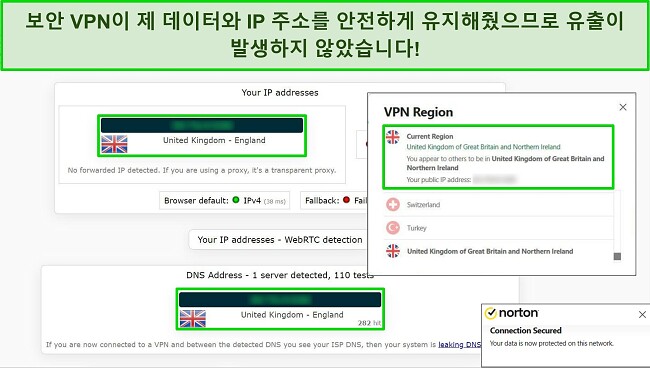
Norton의 VPN 속도는 스트리밍과 토렌트에 충분히 빠릅니다, 제 기본 속도에서 평균 25% 감소가 있었습니다. 업로드 속도는 더 느렸고 (80% 감소), 레이턴시도 지역 서버에서도 높았습니다 — 온라인 게임에는 이상적이지 않습니다. Norton의 VPN을 스트리밍에 사용하고 있다면, Netflix, Max, Amazon Prime Video, BBC iPlayer와 잘 호환됩니다.
최근 업데이트로, Norton의 내장 VPN은 이제 토렌트를 허용합니다. 이전에는 Norton의 독립형 VPN만이 토렌트 최적화된 서버를 제공했으나, VPN 개선으로 이제 서버 메뉴에서 P2P 최적화 서버에 접근할 수 있습니다.
비밀번호 관리자 – 비밀번호 무제한 저장 기능
비밀번호의 구성이 점점 복잡해지면서, 보안이 강력한 비밀번호를 매번 기억해서 입력하는 것이 얼마나 어려운지 알고 있습니다. Norton의 비밀번호 관리자를 사용하면 하나의 마스터 비밀번호만 기억하면 되고 나머지는 Norton에 모두 저장됩니다.
로그인 정보를 저장한 사이트를 방문하면 Norton이 로그인 정보와 비밀번호를 자동으로 입력합니다. 더 좋은 점은 디바이스간에 비밀번호가 자동으로 동기화되어서 비밀번호를 새로 업데이트할 필요가 없습니다.
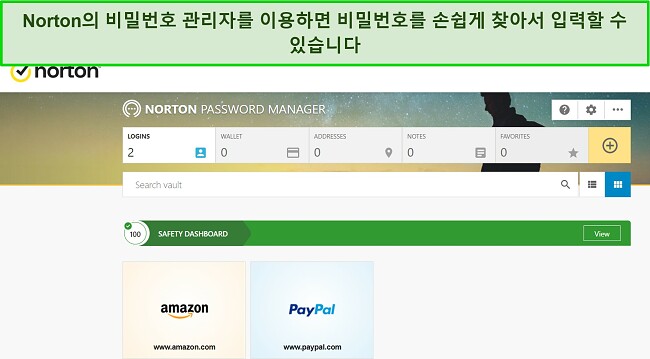
Norton의 비밀번호 관리자는 군사급 암호화를 이용하여 사용자의 비밀번호를 보호하며 윈도우, 맥, 안드로이드 및 iOS 기기와 호환됩니다. 또한 중요한 온라인 계정에 사용할 비밀번호를 만들 수 있는 보안 비밀번호 생성기가 있습니다.
다른 비밀번호 관리자에서는 볼 수 없는 Norton의 비밀번호 자동 변경 기능이 있어서 매우 인상 깊었습니다. 이 기능을 사용하면 Norton이 새로운 강력한 비밀번호를 생성하고 변경한 다음 안전하게 저장할 수 있는 권한을 부여합니다. 이 모든 과정은 클릭 한 번으로 이루어집니다. 개별 웹 사이트에서 수동으로 비밀번호를 업데이트할 필요가 없습니다. 모든 웹 사이트에서 작동하는 것은 아니지만 Reddit, Facebook 및 Netflix와 같은 유명 사이트와 호환됩니다.
그러나 다른 비밀번호 관리자와 달리 로그인 정보를 다른 사람과 공유할 수 없으며 이중 인증 기능을 지원하지 않습니다. 하지만 개인적으로 비밀번호 관리자 기능이 매우 마음에 들었고 훌륭한 내장 기능이라고 생각합니다. 독립형 앱으로도 무료로 사용할 수도 있습니다.
최적화 도구 – 기기 성능 향상
Norton은 기기 성능을 약간 향상하도록 설계된 일련의 기본 조정 도구를 제공합니다. 다음과 같은 도구가 있습니다.
- 디스크 최적화 – 드라이브를 스캔하여 성능 저하를 유발할 수 있는 조각화가 발생했는지 확인합니다.
- 파일 정리 – 윈도우 및 브라우저에서 임시 파일을 삭제합니다.
- 시작 관리자 – 부팅 속도를 높이기 위해 기기 부팅 중에 어떤 프로그램이 자동으로 열리도록 할지 선택할 수 있습니다.
- 그래프 – 스캔, 멀웨어 감지, 다운로드 및 일반 사용 중 기기 성능을 모니터링합니다.
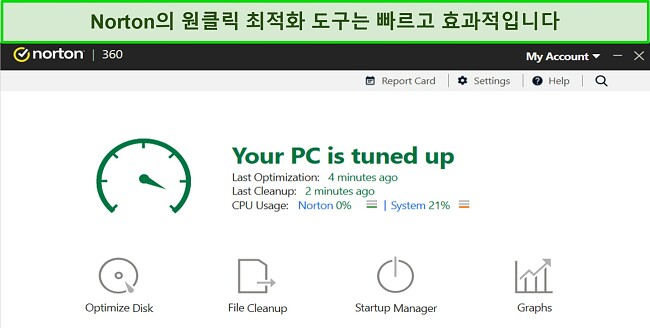
제가 테스트했을 때 Norton의 최적화 도구는 빠르고 효율적으로 실시되었습니다. 모든 도구를 실행하는 데 1분도 채 걸리지 않았습니다. 그리고 기기 성능이 눈에 띄게 향상되었습니다. 제 PC의 시작 시간은 이미 30초로 빨랐지만 Norton의 시작 관리자를 사용한 후에는 20초로 단축되었습니다.
SafeCam(윈도우만 해당) – 무단 웹캠 액세스 차단
Norton은 소스가 인증되지 않은 경우 웹캠에 대한 모든 액세스 시도를 차단하므로 윈도우용 SafeCam 기능은 Norton 최고의 기능에 해당합니다. 즉, 해커가 사용자의 웹캠을 켜고 사용자를 녹화한 뒤에 이 영상으로 사용자를 협박하거나 자금을 갈취할까 봐 걱정하지 않고 PC를 사용할 수 있습니다. 인증되지 않은 소스에서 웹캠에 액세스하려고 하면 Norton에서 즉시 알림을 보냅니다.
신원 도용 방지 – 신원 모니터링 및 복구 기능
Norton의 신원 도용 방지는 정보를 모니터링하여 사기 및 신원 도용을 방지할 수 있는 탁월한 방법입니다. 이 기능은 20개 이상의 국가에서 사용자가 사용할 수 있으며 다크웹에서 데이터가 발견되지는 않았는지 활발하게 모니터링합니다. 은행 세부 정보, 신용카드 정보, SNS 핸들 및 게이머태그와 같은 정보를 추가할 수 있습니다.
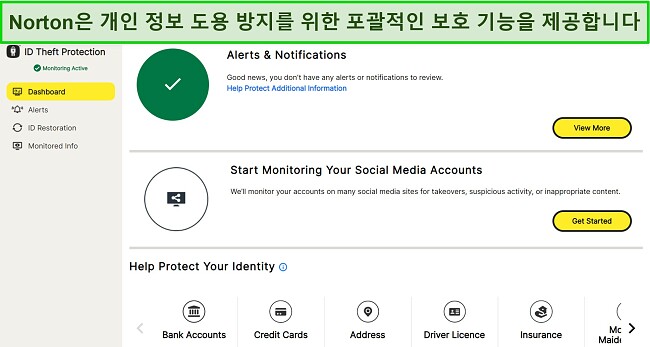
Norton의 모니터링과 큰 차이점은 데이터베이스를 사용하는 자동화된 프로그램을 이용하는 게 아니라 실시간 상담원이 있다는 점입니다. 이러한 상담원은 프로그램에서 도달할 없는 정보를 찾아 액세스할 수 있습니다.
신원 도용 방지는 Norton의 신원 복구 서비스에서도 지원됩니다. 신원이 손상된 경우 전담 고객 지원 담당자가 보안 복구 프로세스를 안내해드릴 겁니다. 전담 고객 지원 담당자는 금융 기관, 신용 카드사 및 정부 기관과 관련된 문제를 해결하도록 도와드릴 겁니다. 신원 도용 문제를 해결할 때 이러한 지원이 매우 중요할 수 있으며, 다른 서비스에서는 신원 도용과 관련하여 이러한 고객 지원을 제공하지 않습니다.
Genie Scam Protection: AI를 활용해 사기를 사전에 방지
Genie Scam Protection은 AI를 활용해 사기를 방지하는 기능입니다. 해당 기능은 이메일, 문자 메시지, 웹사이트 링크 등 기기의 모든 텍스트를 스캔해 사기 위험이 존재하는지 검사합니다. 또한 보안을 강화할 수 있도록 Safe SMS 및 Safe Email 등의 다른 Norton 보안 기능과도 매끄럽게 통합되어 있습니다.
Norton Genie는 온라인으로 테스트가 가능하기에 Norton을 구독하기 전 기능의 효과를 미리 체험해 볼 수 있습니다. 사용자가 원하는 텍스트를 붙여 넣으면 사기 위험이 존재하는지에 대한 분석이 진행됩니다. 테스트 결과 기능의 안정성은 높은 것으로 나타났으며, 무해한 이메일과 사기성 이메일의 내용을 분류해 내는 데 성공했습니다.

Norton Genie는 모든 Norton 플랜에 포함되어 있으며 별도의 무료 모바일 앱으로도 제공되기에 Norton 플랜을 구독하지 않는 경우에도 사용할 수 있습니다.
사용 편의성
Norton 설치 프로그램과 앱은 직관적이고 사용하기 쉽습니다. 저는 Windows 및 Mac용 데스크톱 앱을 좋아합니다. 다양한 고급 기능을 제공하면서 직관적인 인터페이스를 (초보 사용자도 쉽게 사용할 수 있음) 제공하기 때문입니다. 가입한 후 Norton의 화면에 표시되는 설명을 따라 설치했고 총 4분 밖에 걸리지 않았습니다.
Windows 및 Mac 데스크탑 앱 – 간편하게 사용할 수 있습니다
Norton의 데스크탑 앱은 매우 사용자 친화적입니다. 홈페이지에서 가장 중요한 작업 (스캔, 백업, 성능 최적화) 및 일부 일반 정보 (마지막 스캔, 백업 수, 리소스 사용량)에 빠르게 액세스 할 수 있습니다. 더 강력하고 고급 옵션을 설정하려고 한다면 단 몇 번의 클릭만으로 방화벽, 맞춤형 스캔 구성 및 백업 설정을 찾을 수 있습니다.
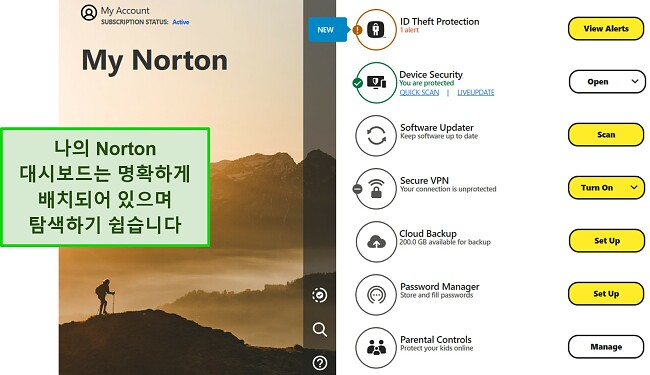
Norton 기본 한국어 앱에는 기기 보안을 확인하고 싶을 때 열리는 보조 인터페이스가 있습니다. 이 인터페이스에는 가장 중요한 작업(스캔, 백업, 성능 최적화)과 몇 가지 일반 정보(마지막 스캔, 백업 수, 리소스 사용량)가 포함됩니다. 보다 강력한 고급 옵션을 원하는 경우 몇 번의 클릭만으로 방화벽, 사용자 지정 스캔 구성 및 백업 설정을 찾을 수 있습니다.
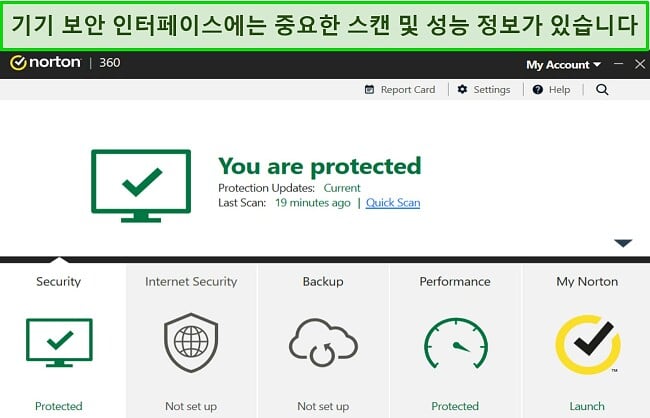
특히 자신의 일정에 따라 자동으로 스캔을 수행하도록 설정할 수 있다는 점도 마음에 듭니다. 백업도 마찬가지입니다. 클라우드 저장 시간과 특정 폴더를 선택하기 만하면 Norton이 자동으로 처리합니다.
Norton 인터페이스의 유일한 단점은 방화벽 기능을 찾기 어려웠다는 점입니다. 이상하게도 설정 섹션에 숨겨져 있습니다. 방화벽 기능은 주요 기능이라서 스캔 기능과 같이 있을 것이라고 생각했습니다.
Norton Mobile – Android 및 iOS를 위한 매우 안전한 맞춤형 앱
Norton Mobile은 Android 및 iOS를 위한 훌륭한 안티바이러스 및 보안 앱입니다. 두 운영 체제에서 같은 수준의 고급 기능을 제공합니다. 앱을 시작하면 홈페이지에 바이러스 스캔 및 웹 보호 기능이 표시됩니다. 그리고 모든 디바이스가 얼마나 잘 보호되고 있는지 알려주는 퍼센트가 표시됩니다. 이 섹션을 클릭하면 100%가 되는 방법에 대한 설명이 표시됩니다.
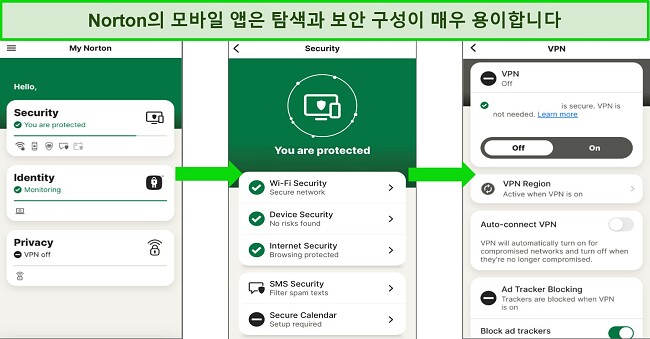
Norton Mobile은 다음과 같은 기능을 제공합니다.
- 멀웨어 방지 스캔 – 디바이스의 감염 여부를 스캔합니다.
- 개인 정보 보고서 – 앱이 사용자 위치 사용 여부, SIM 카드, 브라우저 기록 등 개인 데이터를 모니터링합니다.
- WiFi 보안 – 안전하지 않은 네트워크에 연결되면 알림을 보냅니다.
- 웹 보호 – 안전하지 않은 웹 사이트를 차단하여 사용자를 보호합니다.
- 전화 차단 – 광고 전화와 모바일 스팸을 차단합니다.
- 연락처 백업 – 연락처 정보를 백업하고 복원합니다.
보안 VPN, 패스워드 관리자 및 자녀 보호 기능은 모바일에서도 사용할 수 있습니다. 하지만 각 기능에 맞는 별도의 앱을 다운로드해야 합니다 (Norton Mobile에서 직접 다운로드 링크를 찾을 수 있습니다).
Norton이 앱에서 통합 도난 방지 기능을 제거한 점은 많이 아쉬웠지만 대부분의 Android 및 iOS 디바이스에 도난 방지 기능이 기본 옵션으로 내장되어 있습니다. iOS에서는 Norton Mobile의 실시간 보호 기능을 이용할 수 없지만 큰 문제는 아닙니다 (iOS는 다른 앱의 데이터에 접근할 수 없도록 하는 “샌드박스”라는 앱이 있습니다).
윈도우에서 Norton 다운로드하는 방법
- Norton 공식 웹사이트를 방문하세요.
![Norton 공식 웹사이트 홈페이지 스크린샷.]()
- 구독 플랜을 선택하세요. 저는 Windows 기기를 포괄적으로 보호하는 최상의 가치를 제공하는 Norton Deluxe를 추천합니다.
![Norton의 현재 가입 계획 스크린샷.]()
- 해당 플랜에 가입하고 확인하세요. 결제 세부 정보를 기재해야 합니다.
- Norton을 다운로드하세요. 파일이 준비되면 운영 체제를 선택하고 인스톨러를 열라는 메시지가 표시됩니다.
![설치 파일이 강조 표시된 Norton 동의 및 다운로드 웹 페이지의 스크린샷.]()
- ‘설치’를 클릭하세요. Norton이 윈도우에 변경사항을 적용하도록 허용하라는 메시지가 표시됩니다.
![설치 버튼이 강조 표시된 Norton 설치 화면의 스크린샷.]()
- 설치가 완료되면 ‘기능 설정’을 클릭하세요. 그러면 나의 Norton 대시보드로 이동할 겁니다.
!["기능 설정" 버튼에 중점을 둔 하이라이트가 있는 설치 완료 후 Norton 인터페이스의 스크린샷.]()
- 이제 Norton 보호 기능을 사용자 정의할 준비가 되었습니다.
![Windows의 My Norton 대시보드 인터페이스 스크린샷.]()
고객 지원
Norton의 지원 인프라는 훌륭하고 다른 경쟁사의 서비스 보다 뛰어납니다. 라이브 채팅, 전화 또는 온라인 포럼을 통해 유용하고 친절한 서비스를 항상 빠르게 받아 볼 수 있었습니다. 가장 빠른 옵션은 연중무휴 지원하는 라이브 채팅이지만 포럼에서 최신 정보를 찾을 수도 있습니다.
연중무휴 라이브 채팅 – Norton에 연락하는 가장 좋은 방법
Norton의 연중무휴 라이브 채팅을 통해 가장 빠르게 고객 지원 서비스에 문의할 수 있습니다. 웹 사이트의 문의 양식에 저의 정보를 입력했고 1분도 안돼서 Norton 담당자와 연결되었습니다. Power Eraser 도구 관련 도움을 요청했는데 유용하고 자세한 답변을 받았습니다.
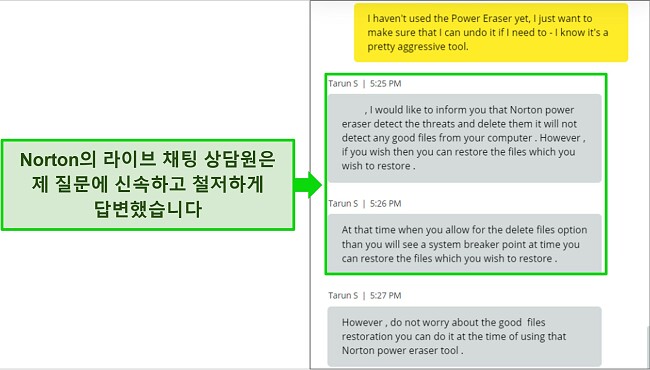
라이브 채팅의 유일한 문제는 상담원과 직접 연결할 수 없는 경우가 있다는 점입니다. Norton에는 Kate라는 자동화된 어시스턴트가 있습니다. Kate는 제한된 응답을 사용하므로 항상 정확하게 문제를 파악하는 건 아닙니다. 라이브 채팅 풍선을 클릭할 때 라이브 채팅을 하거나 실제 상담원에게 연결해달라고 즉시 요청하는 것을 추천해드립니다.
전화 지원 – 유용하지만 약간 느림
Norton의 전화 지원 서비스는 독일어, 프랑스어 및 스페인어를 포함한 외국어를 지원하고 53개 국가에서 사용할 수 있어 놀랐습니다. 웹 사이트의 온라인 양식에 로그인 정보를 입력하면 전화 번호가 뜹니다. 미국과 영국에서는 연중무휴 24시간 지원 서비스를 제공하지만 업무 시간은 국가마다 다릅니다.
영국 헬프 라인에 전화를 걸었을 때 10분 넘게 대기 했어야 했습니다 (라이브 채팅보다 훨씬 느림). 다행히 자녀 보호 기능에 대한 설명을 요청했고 Norton 담당자가 상세한 정보와 함께 저를 도와주려고 했습니다. 긴급한 기술 문제가 아니라면 Norton 전화 지원도 좋다고 생각합니다.
온라인 리소스 및 자주 묻는 질문 – 포괄적이고 최신 상태임
Norton 웹사이트에서는 수백 개의 관련 글, 자주 묻는 질문, 설치 가이드를 확인할 수 있습니다. 중요한 점은 이러한 정보가 최신 정보이고 적절하다는 점입니다. 수년 전에 더 이상 존재하지 않는 기능과 도구에 대해 작성된 문서는 찾을 수 없습니다. 여기에 나와 있는 정보는 포괄적이므로 구체적인 질문이 없는 경우 고객 지원 센터에 문의할 필요가 없습니다.
커뮤니티 지원 포럼을 이용하는 것을 좋아하지만 간혹가다 유용하거나 상세한 정보가 없어서 이용할 가치가 없는 포럼도 있습니다. 다행히도 Norton의 포럼은 활동하는 회원이 많았고 관리자가 있어서 다양하고 유용한 정보를 많이 얻을 수 있었습니다. 포럼에서 고급 방화벽 기능을 구성하는 방법을 빠르게 찾을 수 있었습니다. 포럼은 영어, 프랑스어, 독일어, 포르투갈어, 스페인어, 중국어 및 일본어로 제공됩니다.
Norton Ultimate Help Desk – 유료 온디맨드 IT 지원
추가 지원이 필요하거나 보다 포괄적인 IT 지원 서비스를 원하는 경우 Norton은 Ultimate Help Desk 도구를 제공합니다. 이를 통해 Norton AntiVirus를 설정하고 멀웨어를 제거하는 데 도움을 받을 뿐만 아니라 Norton의 IT 전문가가 문제 해결 지원, PC 성능 최적화, 마이크로소프트 아웃룩 이메일 설정 등의 작업을 지원해드릴 겁니다.
Norton의 Ultimate Help Desk에 연간 요금(무제한 지원 포함)으로 가입하거나 1회 지원 세션을 선택할 수 있습니다. 이 서비스는 추가 수준의 IT 지원을 원하는 사용자에게 유용하지만 대부분의 사용자는 굳이 이 서비스를 사용할 필요가 없습니다.
요금
시중에서 가장 비싼 안티바이러스 소프트웨어는 아니지만 Norton은 경쟁사보다 가격이 조금 더 비싼 편입니다. 대신 어떤 플랜을 선택해도 다양한 고급 안티바이러스와 보안 기능에 액세스할 수 있습니다. 가장 저렴한 플랜을 선택하면 중요한 보안 기능을 빼버리는 다른 경쟁 업체 (예: AVG 및 Avast)와는 다른 횡보입니다.
Norton Antivirus Plus – 기본 플랜
Norton Antivirus Plus는 다음과 같은 기능을 포함하는 가장 기본적인 플랜입니다.
- 1대의 PC 또는 맥에서 이용 가능함
- 완벽한 멀웨어 보호(랜섬웨어 보안 포함)
- 2GB의 클라우드 스토리지
- 방화벽
- 비밀번호 관리자
- 100% 바이러스 보호 약속(기기가 Norton에서 제거할 수 없는 바이러스에 감염된 경우 구독료 전액 환불)
이 플랜은 불필요한 멀웨어로부터 보호받고 싶은 경우에 적합합니다. 그러나 Norton의 일부 주요 기능이 빠져 있어서 포괄적인 기기 보호를 제공하지는 않습니다.
베이직 플랜: Norton 360 Standard (전세계)
Norton 360 Standard는 가장 합리적인 가격의 글로벌 플랜으로, 디바이스 1대에 사용 가능, 안티바이러스 및 온라인 위협 보호 기능, 10GB 클라우드 백업, 방화벽, 비밀번호 관리자, Virus Protection Promise, VPN 및 PC SafeCam 기능 등이 포함되어 있습니다.
자녀 보호 기능이 필요하지 않고 한정적인 클라우드 스토리지와 1개의 디바이스 만 보호해야 하는 경우라면 가장 좋은 옵션입니다.
최고의 가성비: Norton 360 Deluxe
Norton 360 Deluxe에는 Standard의 모든 기능과 더불어 5개 디바이스, 50GB 클라우드 스토리지 및 자녀 보호 기능이 포함되어 있습니다. 전체적으로 가성비가 가장 좋은 패키지이며 컴퓨터와 모바일 디바이스를 모두 보호할 수 있습니다. 그리고, 50GB 클라우드 스토리지를 통해 랜섬웨어로부터 파일을 보호하고 백업할 수 있습니다.
프리미엄: Norton 360 Premium
Norton 360 Premium은 가족 수가 많은 가정을 위한 훌륭한 플랜입니다. Premium에는 Deluxe의 모든 기능과 함께 10개의 디바이스 및 75GB 클라우드 스토리지를 지원합니다.
미국 전용 플랜 (Norton LifeLock 포함)
미국에 거주하는 경우 Standard 및 Deluxe 플랜에 가입할 수 있습니다. 하지만 방화벽과 안티바이러스, 피싱 및 랜섬웨어 보호 기능만 제공하는 Norton Antivirus Plus 도 이용할 수 있습니다. Norton의 3 가지 LifeLock 플랜 중 하나를 선택할 수도 있습니다. LifeLock 플랜에는 신원 도용 보호, 신용 모니터링, 데이터 유출 보호 기능 등이 포함됩니다.
어디서 무료 체험을 등록하든지 상관없이 Norton에 액세스하려면 올바른 결제 방법을 입력해야 합니다. Norton이 마음에 들면 무료 체험 기간이 끝날 때 할인된 1년 구독료가 부과됩니다. Norton 계정 설정에서 자동 갱신 옵션을 끄면 구독료가 부과되지 않습니다.
무료 체험 – 최대 30일
저는 리서치하면서 Norton이 사용자가 어디에 있는지에 따라 다양한 기간의 무료 체험을 제공한다는 사실을 알게 되었습니다. 미국에서는 신규 고객에게 7일 무료 체험이 제공되는 반면, 영국에서는 30일 무료 체험이 제공됩니다. 모든 기능을 테스트하고 어떤 플랜이 가장 적합한지 확인해볼 수 있도록 Norton의 가장 포괄적인 플랜을 무료 체험 등록하는 것을 추천해드립니다.
어디서 무료 체험을 등록하든지 상관없이 Norton에 액세스하려면 올바른 결제 방법을 입력해야 합니다. Norton이 마음에 들면 무료 체험 기간이 끝날 때 할인된 1년 구독료가 부과됩니다. Norton 계정 설정에서 자동 갱신 옵션을 끄면 구독료가 부과되지 않습니다.
60일 환불 보장 서비스 – 부담 없이 Norton 360을 사용해 보세요
Norton은 모든 연간 약정에 대해 60일 환불 보장 서비스를 제공합니다. 마음이 바뀌면 고객 서비스 지원 옵션 중 하나를 통해 Norton에 연락하고 전액 환불을 받을 수 있습니다. 60일은 제품을 테스트해 보기 충분한 시간이라고 생각합니다. 경쟁 업체인 Avast, Bitdefender 및 Kaspersky는 30일만 제공합니다.
60일 환불 보장 서비스라니 너무 좋은 서비스라고 생각합니다. 하지만 실제로 환불이 가능한지 확인하고 싶었습니다. 디럭스 연간 요금제에 가입하고 몇 주 동안 Norton을 테스트했습니다. 테스트가 끝나고 연중무휴 24시간 라이브 채팅을 통해 고객 지원팀에 연락해서 간편하게 환불을 요청할 수 있었습니다.
Norton 담당자가 문제 해결을 도와주겠다고 제안했지만 (심지어 무료로 한 달 추가해 주겠다고 제안했습니다!), 환불을 요청하니 환불이 신속하게 처리했습니다. 환불을 처리하는 데 5 ~ 7일이 소요될 수 있다는 말을 들었지만 5일 만에 전액 환불 받아서 놀랐습니다.
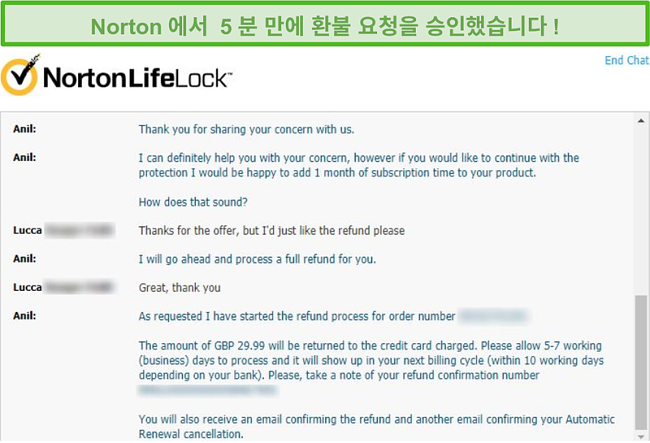
Virus Protection Promise – Norton이 작동하지 않는 경우 전액 환불
바이러스가 Norton을 통과해서 디바이스를 감염시켰다면 즉시 Norton에 연락해야 합니다. Norton 담당자가 디바이스에 원격으로 액세스하여 수동으로 바이러스를 제거하는 작업을 진행할 것입니다. Norton의 전문가가 제거할 수 없는 바이러스를 발견하면 전액 환불 처리해 드립니다. 이것이 바로 Virus Protection Promise입니다. 이를 통해 Norton을 안심하고 사용할 수 있었습니다.
전 세계 어디서나 Virus Protection Promise를 적용 받으실 수 있습니다. 사용자가 거주하는 국가에 따라 이용 약관이 조금 다를 수 있습니다. Virus Protection Promise를 이용하기 전에 Norton 웹 사이트에서 이용 약관을 확인하는 것을 추천합니다.
결론
엄격한 테스트 결과 Norton 360 안티바이러스 소프트웨어는 업계에서 가장 우수한 통합 보안 패키지라는 결론을 내리게 되었습니다. 100% 멀웨어, 랜섬웨어 및 피싱 탐지율과 강력한 방화벽을 자랑하는 소프트웨어입니다. Norton은 “360”이라는 이름에 걸맞는 소프트웨어입니다. 일반적인 안티바이러스 프로그램에서 찾아 볼 수 없는 보너스 기능 (예: 넉넉한 클라우드 스토리지 및 통합 VPN)도 제공하는 훌륭한 서비스입니다.
촤고의 온라인 보안을 위해 조금 더 비용을 지불할 의사가 있다면 Norton 360을 적극 추천합니다. 더 좋은 점은 60일 환불 보장 서비스와 함께 가입하면 부담 없이 이용해 볼 수 있는 것입니다! 장기 약정에 가입하기 전에 Norton을 직접 테스트해 보실 수 있습니다. 이 리뷰를 위해 서비스를 이용하고 환불 보장 서비스가 실제로 이루어지는지 테스트해 보았고 24/7 라이브 채팅을 통해 5분 만에 전액 환불 승인을 받았습니다.
자주 하는 질문: Norton 안티바이러스
Norton 안티바이러스 무료 버전도 있나요?
안타깝게도 Norton 360 안티바이러스의 무료 버전은 없습니다. Norton은 비밀번호 관리자 및 Windows용 Power Eraser 도구와 같은 무료 보안 제품을 제공하지만 사이버 공격으로부터 디바이스를 완전히 보호하는 소프트웨어의 무료 버전은 제공하고 있지 않습니다. 하지만, 무료로 Norton의 안티바이러스 소프트웨어를 사용해보고 싶다면 이 방법을 이용해 보세요.
60일 환불 보장 서비스를 이용해서 Norton 360을 무료로 사용할 수 있습니다. 부담 없이 테스트해 볼 수 있는 방법입니다. 60일 기간이 끝나기 전에 환불을 요청하면 전액 환불을 받을 수 있습니다. 실제로 환불이 가능한지 테스트하기 위해 24/7 라이브 채팅을 통해 환불을 요청했고 아무런 문제 없이 환불을 받았습니다. 단 5일 만에 전액 환불 받았습니다.
Norton 360은 어떤 디바이스와 호환되나요?
대부분의 주요 디바이스와 운영 체제에서 작동합니다. Windows (7 이상), Mac (현재 및 이전 두 버전), Android (8.0 이상) 및 iOS (현재 및 이전 두 버전)가 포함됩니다. Windows, Mac, Android 및 iPhone에서 Norton 360을 테스트했습니다. 그리고 깔끔한 인터페이스가 인상 깊었습니다.
Norton 안티바이러스를 이용하면 컴퓨터가 느려지나요?
예, 하지만 무시할 수 있을 정도로 미미한 변화가 있을 뿐입니다. 테스트 결과, 속도는 4 ~ 9%만 떨어졌습니다. 개인적으로 Norton 360을 이용하면서 인터넷 검색, 앱 실행 또는 파일 전송을 했지만 아무런 차이를 느끼지 못했습니다.
Norton 안티바이러스를 비활성화할 수 있나요?
예, 언제든지 Norton 안티바이러스를 비활성화할 수 있습니다. 전체 프로그램을 비활성화할지 아니면 특정 기능만 비활성화할지 선택할 수 있습니다. 매우 특정한 경우(예: 방화벽이 다른 프로그램을 방해하는 경우)에만 Norton을 비활성화하고 작업을 완료하고나서 즉시 다시 활성화하는 것이 좋습니다.
여러 기기에서 Norton을 사용할 수 있나요?
구독 플랜에 따라서 동시에 최대 10대 기기에서 Norton을 이용할 수 있습니다. Norton은 윈도우, 맥, iOS 및 안드로이드 기기를 지원하며, 매우 쉽게 설정하고 사용할 수 있는 직관적인 앱을 제공합니다.
Norton 라이선스를 한 기기에서 다른 기기로 이전하려는 경우 프로세스는 다음과 같이 간단합니다.
- Norton 계정에 로그인하고 기기 보안으로 이동하세요.
- Norton을 더 이상 사용하지 않을 기기를 확인하세요.
- 기기 아래에 있는 ‘추가 옵션’ 점 3개 아이콘을 클릭하세요.
- ‘라이선스 관리’를 선택하세요.
- ‘라이선스 제거’를 선택한 다음 선택 사항을 확인하세요.
- 이제 Norton 라이선스를 다른 기기에 설치할 수 있습니다.
편집자 주: WizCase는 독자와의 관계를 중시하며, 투명성과 진실성을 통해 독자의 신뢰를 얻기 위해 최선을 다하고 있습니다. WizCase에서 리뷰하는 주요 VPN 제품인 ExpressVPN, CyberGhost, Private Internet Access, Intego와 WizCase는 동일한 그룹이 소유하고 있는 서비스입니다. 하지만 WizCase는 엄격한 테스트 방법론을 준수하고 있으며, 동일한 그룹에 속해 있다는 사실은 WizCase의 리뷰 프로세스에 영향을 미치지 않습니다.